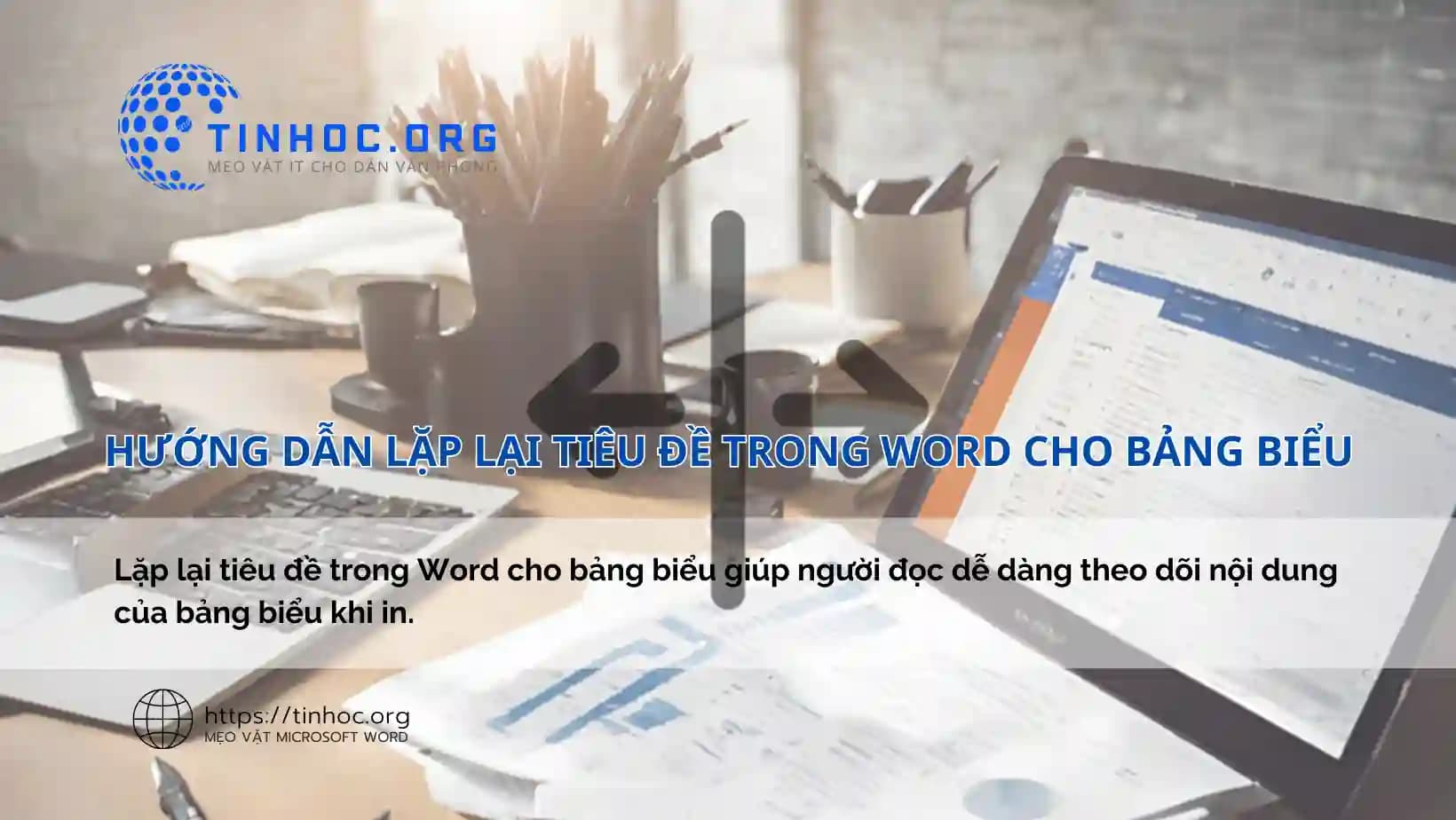I. Các cách thực hiện
Cách 1: Sử dụng chuột
-
Bôi đen hàng tiêu đề của bảng biểu.
-
Nhấn chuột phải và chọn Table Properties.
-
Trong hộp thoại Table Properties, chọn thẻ Row.
-
Tích chọn ô Repeat as header row at the top of each page.
-
Nhấn OK.
Cách 2: Sử dụng phím tắt
-
Bôi đen hàng tiêu đề của bảng biểu.
-
Nhấn tổ hợp phím
Ctrl+Shift+H. -
Tích chọn ô Repeat as header row at the top of each page.
-
Nhấn OK.
II. Ví dụ và lưu ý
1. Ví dụ
-
Giả sử bạn có một bảng biểu có hai trang, trang đầu tiên có ba hàng, trong đó hàng đầu tiên là hàng tiêu đề và bạn muốn lặp lại hàng tiêu đề ở đầu trang thứ hai.
Để thực hiện việc này, bạn hãy làm theo các bước sau:
-
Bước 1: Bôi đen hàng tiêu đề của bảng biểu.
-
Bước 2: Nhấn chuột phải và chọn Table Properties.
-
Bước 3: Trong hộp thoại Table Properties, chọn thẻ Row.
-
Bước 4: Tích chọn ô Repeat as header row at the top of each page.
-
Bước 5: Nhấn OK, Word sẽ lặp lại hàng tiêu đề ở đầu trang thứ hai.
2. Lưu ý
-
Nếu bạn không muốn lặp lại tiêu đề trong Word cho bảng biểu, bạn có thể bỏ tích ô Repeat as header row at the top of each page.
-
Tính năng lặp lại tiêu đề chỉ áp dụng cho hàng tiêu đề của bảng biểu.
Tham khảo thêm: Cách căn chỉnh văn bản trong Word bằng tab